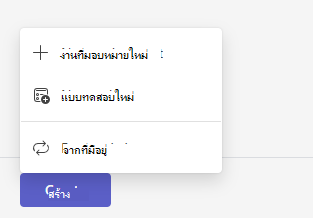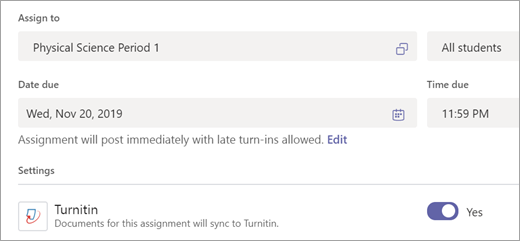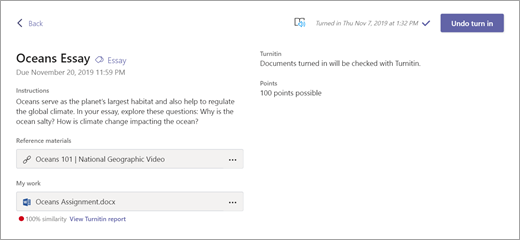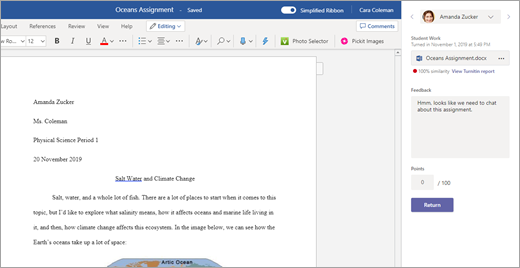Turnitin พร้อมใช้งานใน Microsoft Teams สําหรับการตรวจสอบความคล้ายคลึงในตัวของงานที่มอบหมายของนักเรียน ตัวเลือกนี้จะเพิ่มประสิทธิภาพกระบวนการให้เกรด ในขณะที่เสริมสร้างความสําคัญให้กับนักเรียนในการสร้างงานที่แท้จริง
หมายเหตุ: จําเป็นต้องมีสิทธิ์การใช้งาน Turnitin เพื่อใช้การรวมกับงานที่มอบหมายใน Teams หากคุณมีการสมัครใช้งาน Turnitin ผู้ดูแลระบบ IT สามารถลงทะเบียนเพื่อเปิดใช้งานการรวมที่นี่
สร้างงานที่มอบหมายใหม่ด้วย Turnitin ที่เปิดใช้งาน:
-
นําทางไปยังทีมชั้นเรียนและเลือก งานที่มอบหมาย
-
เลือก สร้าง แล้วเลือก งานที่มอบหมายใหม่
-
กรอกรายละเอียดงานที่มอบหมายของคุณ จากนั้นสลับตัวเลือก Turnitin เป็น ใช่
-
เลือก มอบหมาย
ส่งงานให้นักเรียน
เมื่อนักเรียนเปิดงานที่มอบหมาย พวกเขาจะเห็นทันทีว่างานที่พวกเขาส่งจะถูกตรวจสอบโดย Turnitin โดยไม่มีขั้นตอนเพิ่มเติม เพียงแต่เป็นกระบวนการส่งงานที่โปร่งใส เมื่อส่งแล้ว คะแนน Turnitin จะแสดงในรายละเอียดงานที่มอบหมาย
รีวิว
เมื่อนักเรียนของคุณส่งงาน คุณสามารถดูผลลัพธ์ Turnitin ในมุมมองการให้เกรดสําหรับงานที่มอบหมายแต่ละรายการ มุมมองนี้มี คะแนนความคล้ายคลึง ซึ่งจะบอกคุณว่างานของนักเรียนตรงกันมากน้อยเพียงใด หรืออาจใช้เนื้อหาเดียวกันกับแหล่งข้อมูลอื่นๆ ในฐานข้อมูล Turnitin (ซึ่งจะรวมถึงงานที่ส่งโดยส่วนที่เหลือของชั้นเรียนของคุณด้วย)
เลือก ดูรายงาน Turnitin เพื่อดูข้อมูลเพิ่มเติมเกี่ยวกับคะแนนความคล้ายคลึงของงานที่มอบหมาย
คุณมีตัวเลือกในการใส่ข้อคิดเห็นสําหรับนักเรียนในเขตข้อมูล คําติชม พร้อมกับคะแนนสําหรับงานที่มอบหมาย เลือก ย้อนกลับ เพื่อส่งผลลัพธ์กลับมา คุณยังสามารถเริ่มต้น วงรอบคําติชม เพื่อให้นักเรียนสามารถทําแบบวนรอบในงานของตนเองได้